首先设置打印区域以确保仅打印指定内容,具体操作为选中单元格范围如A1:D10,点击“页面布局”选项卡中的“打印区域”按钮并选择“设置打印区域”;若之前已设置,需先通过同一菜单清除原有区域再重新设定;还可通过名称框输入多区域地址如“A1:B5,D1:E5”并用逗号分隔,按Enter后执行设置命令以实现非连续区域打印;最后切换至“分页预览”模式,通过拖动蓝色实线调整分页符位置,结合缩放滑块优化页面布局,确保打印效果符合预期。
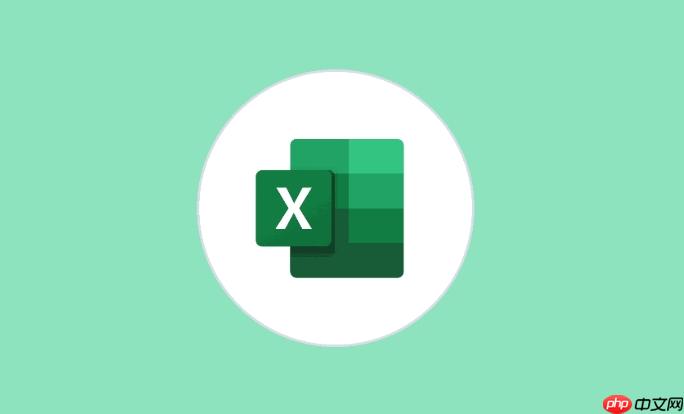
如果您希望在打印Excel工作表时仅打印特定部分,而不是整个工作表内容,可以通过设置打印区域来实现。以下是设置指定范围打印区域及调整分页预览的详细步骤:
通过定义打印区域,可以确保只有选定的单元格范围被发送到打印机,避免浪费纸张和时间。
1、选中需要打印的单元格区域,例如A1:D10。
2、点击顶部菜单栏中的“页面布局”选项卡。
3、在“页面设置”组中,点击“打印区域”按钮。
4、从下拉菜单中选择“设置打印区域”选项,此时选定区域将被标记为唯一打印内容。
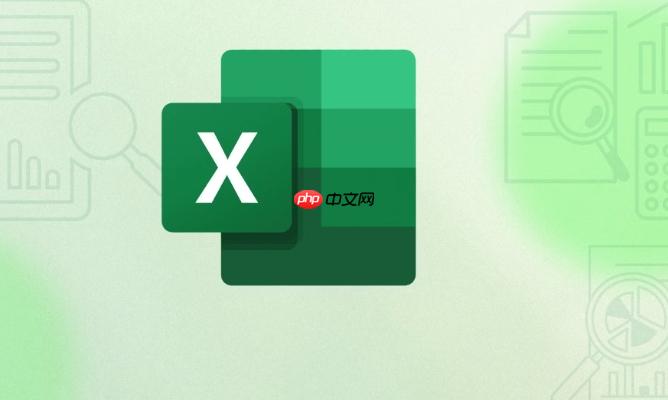
若之前已设置过打印区域,需先清除原有设置以避免冲突。
1、点击“页面布局”选项卡下的“打印区域”按钮。
2、选择“清除打印区域”命令,原设定范围将失效,可重新定义新区域。
3、重新选择目标单元格范围,并再次执行“设置打印区域”操作。

利用名称框输入地址的方式,可快速定位并设定非连续区域为打印范围。
1、在名称框中输入要打印的单元格范围,如“A1:B5,D1:E5”,多个区域用英文逗号隔开。
2、按Enter键后,这些区域会被同时选中。
3、进入“页面布局”选项卡,点击“打印区域”→“设置打印区域”,多个不连续区域将一同纳入打印输出。

分页预览功能允许用户查看页面分割情况,并手动调整分页符位置,使打印结果更符合预期。
1、点击“视图”选项卡中的“分页预览”按钮,工作表将切换至分页模式。
2、蓝色实线表示当前页面边界,虚线代表默认分页位置。
3、拖动蓝色实线可手动插入或移动分页符,确保关键数据不会被截断在不同页面。
4、在分页预览界面下方的缩放滑块可调整显示比例,便于精确控制布局。
以上就是excel如何设置打印区域_Excel指定范围打印区域设置与分页预览调整的详细内容,更多请关注php中文网其它相关文章!

全网最新最细最实用WPS零基础入门到精通全套教程!带你真正掌握WPS办公! 内含Excel基础操作、函数设计、数据透视表等




Copyright 2014-2025 https://www.php.cn/ All Rights Reserved | php.cn | 湘ICP备2023035733号